Nie ma nic gorszego niż przebudzenie ze snu przez dzwonienie telefonu. To, co najbardziej do ciebie dolega, to fakt, że włączyłeś tryb Nie przeszkadzać (DND) na iPhonie, ale nadal przeszkadzasz.
Co idzie nie tak?
Funkcja Nie przeszkadzać nie działa na Twoim iPhonie, co zwykle występuje u użytkowników, którzy właśnie zaktualizowali system iOS 13 lub 14.
Dlaczego tryb Nie przeszkadzać nie działa? Jak rozwiązać problem?
Przyczyn tego problemu może być wiele, ale można go rozwiązać, korzystając z 6 praktycznych rozwiązań.
A teraz przejdźmy dalej.
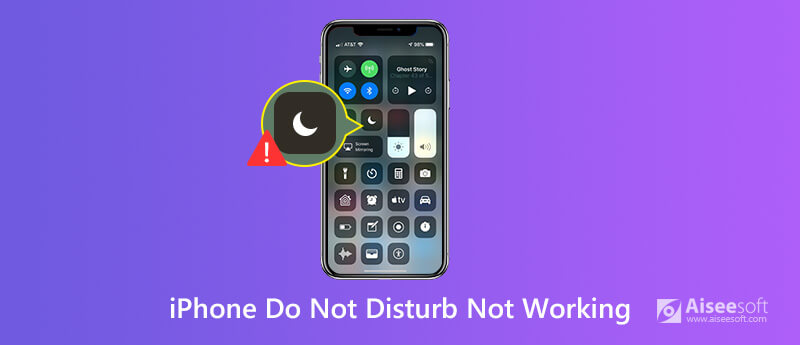
Co robi funkcja Nie przeszkadzać w telefonie iPhone?
Jest to funkcja iPhone'a, w której możesz wyciszyć połączenia, alerty i powiadomienia, które otrzymasz, gdy urządzenie jest zablokowane. Chociaż ustawienia, możesz również ustawić wyjątki aplikacji, aby umożliwić połączenia od kogoś.
Tak, znasz znaczenie, ale nie oznacza to, że możesz uzyskać prawidłowe ustawienia, aby włączyć opcję Nie przeszkadzać.
Pierwszym rozwiązaniem jest włączenie funkcji Nie przeszkadzać na telefonie iPhone.
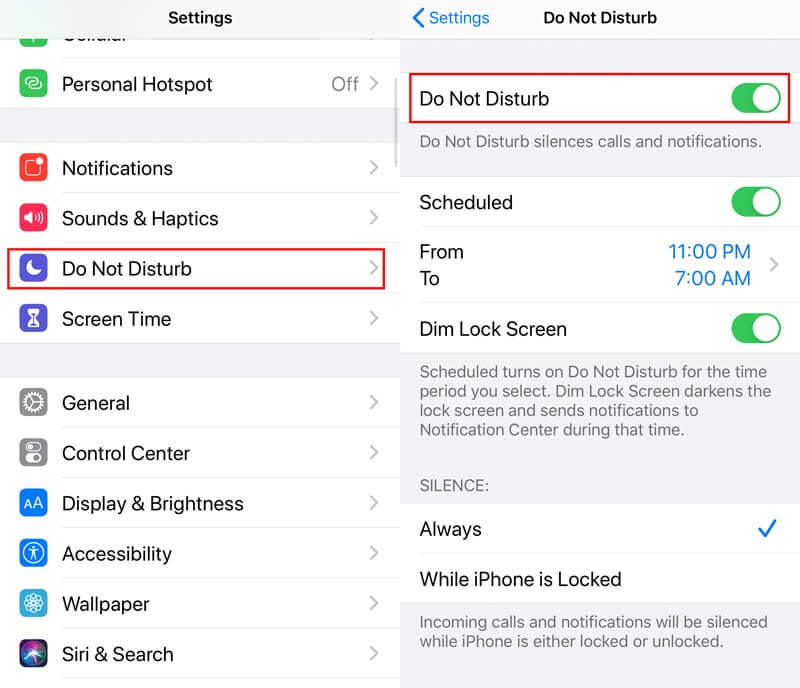
Alternatywnie możesz otworzyć Centrum sterowania > dotknij i przytrzymaj Nie przeszkadzać ikona (półksiężyc), aby szybko dostosować ustawienia Nie przeszkadzać.
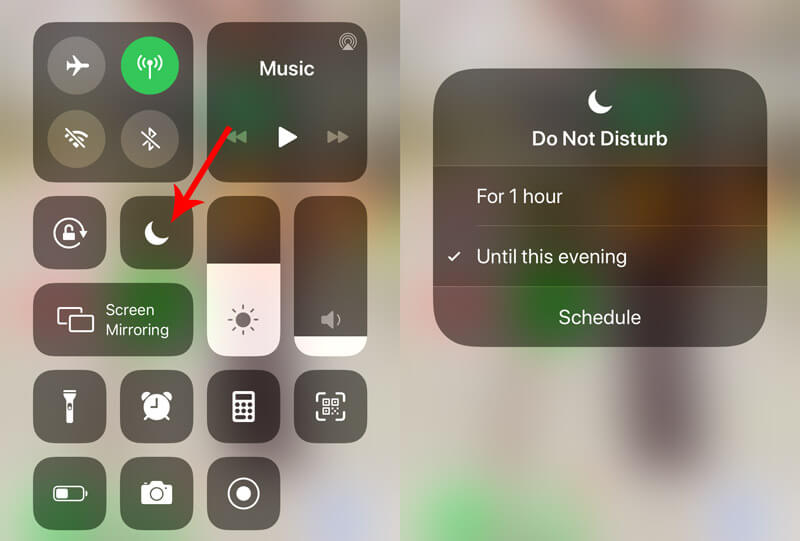
 1. DND nie działa na Wiadomościach. Nadal słyszę powiadomienia o wiadomościach.
1. DND nie działa na Wiadomościach. Nadal słyszę powiadomienia o wiadomościach.Gdy włączona jest funkcja DND (Nie przeszkadzać), połączenia przychodzące i powiadomienia zostaną wyciszone, gdy iPhone będzie zablokowany lub odblokowany. Jeśli nadal możesz usłyszeć powiadomienia, upewnij się, że masz zaznaczone pole wyboru Zawsze dla CISZA.
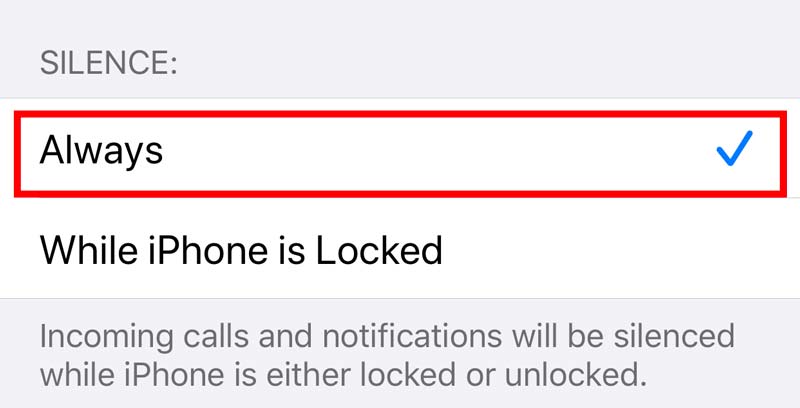
 2. DND nie działa na połączeniach. Nadal słyszę dzwonek połączenia.
2. DND nie działa na połączeniach. Nadal słyszę dzwonek połączenia.Jeśli nie chcesz odbierać połączeń od nikogo, po prostu sprawdź ustawienia Zezwalaj na połączenia od jest Nikt. Wówczas połączenia przychodzące nie będą emitować żadnego dźwięku ani wibracji i będą wysyłane bezpośrednio na pocztę głosową, nie tracąc żadnych połączeń.
Z pewnością możesz odbierać połączenia od określonych kontaktów z grup kontaktów, kogokolwiek lub twoich ulubionych.
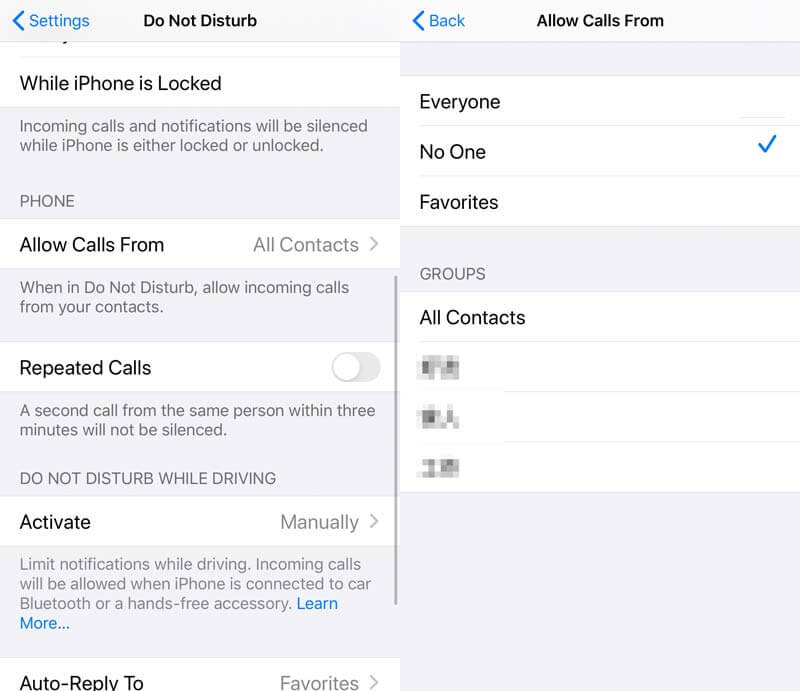
 3. Nie przeszkadzać, nie działa podczas jazdy.
3. Nie przeszkadzać, nie działa podczas jazdy. Funkcja Nie przeszkadzać podczas jazdy nie jest dostępna we wszystkich krajach lub regionach. Aby go włączyć, musisz przejść do Ustawienia > Centrum sterowania, następnie dotknij Dostosuj formanty > Stuknij ikonę plusa obok Nie przeszkadzaj podczas jazdy.
W przypadku iPhone'a X i nowszych możesz przesunąć palcem od dołu w prawym górnym rogu ekranu, aby stuknąć obraz samochodu, aby włączyć opcję Nie przeszkadzać.
W przypadku iPhone'a 8 lub starszego musisz przesunąć palcem w górę od dołu ekranu i stuknąć obraz samochodu, aby włączyć opcję Nie przeszkadzać.
Następnie, gdy podłączysz iPhone'a do samochodu przez Bluetooth lub gdy Twój iPhone automatycznie wyczuje ruch pojazdu, funkcja zostanie aktywowana.
Możesz zmienić ustawienia aktywacji, dotykając Aktywuj dla NIE ZNISZCZAĆ PODCZAS JAZDY.
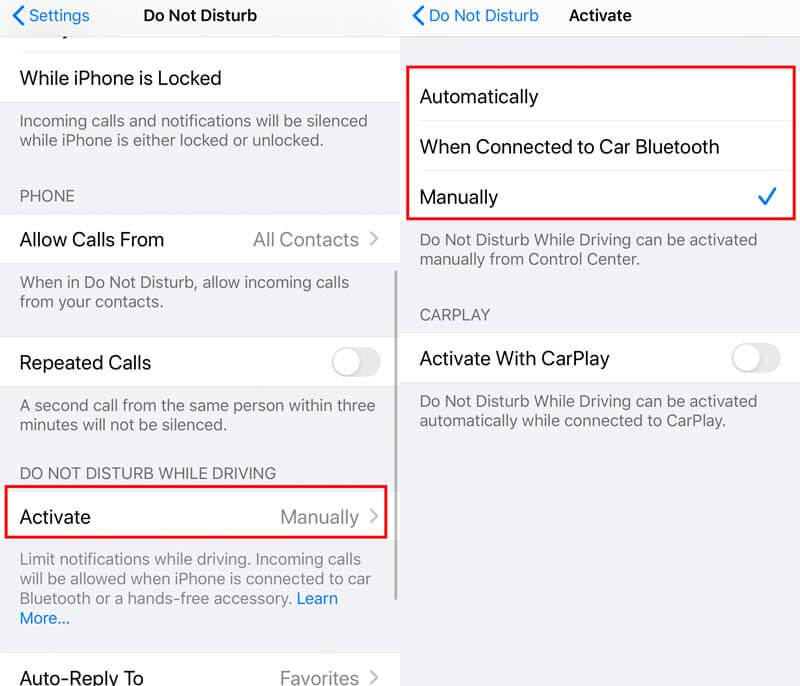
 4. DND nie działa na Alarm. Nadal dzwoni w trybie Nie przeszkadzać.
4. DND nie działa na Alarm. Nadal dzwoni w trybie Nie przeszkadzać.Nie przeszkadzać, a przełącznik Dzwonek / Cichy na iPhonie nie wpływa na dźwięk alarmu. Nawet jeśli ustawisz przełącznik Dzwonek / Cichy na Cichy lub włączysz Nie przeszkadzać w zaplanowanym czasie, alarm nadal będzie słyszalny.
Po prawidłowym potwierdzeniu wszystkich ustawień należy kontynuować następne rozwiązanie, jeśli DND nadal nie działa na iPhonie.
Ponowne uruchomienie iPhone'a to uniwersalne rozwiązanie pozwalające rozwiązać wszystkie problemy związane z iPhone'em.
Znów jest to stara historia uruchom ponownie iPhone'a. Przeczytaj szczegółową historię tutaj.
Nadal nie działa? Przenieś następne rozwiązanie.
Gdy funkcja Nie przeszkadzać jest wyszarzona i nie można jej włączyć, lub gdy Dysk nie jest włączony w trybie Nie przeszkadzać, należy sprawdzić ustawienia Ograniczenia.
Ustawienia ograniczeń w iOS 13 zostały przeniesione do ekranu Czas, który jest funkcją blokowania lub ograniczania określonych aplikacji i funkcji na iPhonie.
Aby przeciągnąć tryb Nie przeszkadzać do normalnego stanu, należy uzyskać prawidłowe ustawienia w opcji Czas na ekranie.
1. Iść do Ustawienia > Czas ekranu > Przestoje aby upewnić się, że czas korzystania z funkcji Nie przeszkadzać nie znajduje się w ustawionym tutaj czasie przestoju.
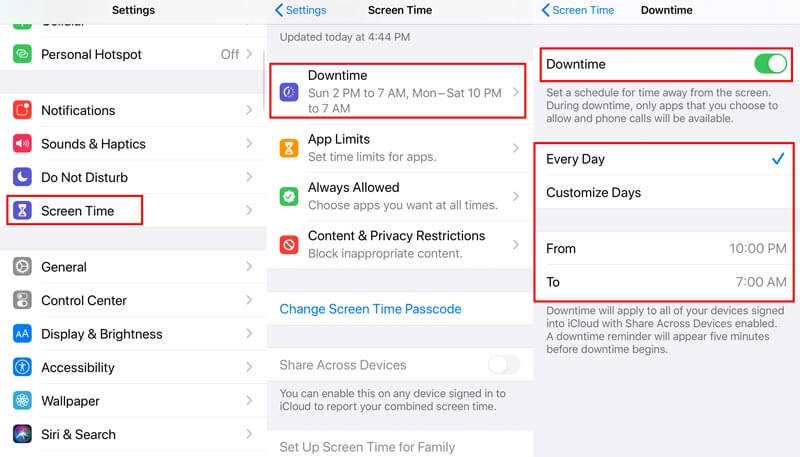
2. Następnie wróć do Czas ekranu > Ograniczenia dotyczące treści i prywatności > Włącz Ograniczenia dotyczące treści i prywatności > Przewiń w dół, aby nawigować POZWÓL NA ZMIANY > Przełącz Nie przeszkadzaj podczas jazdy do Dopuszczać.
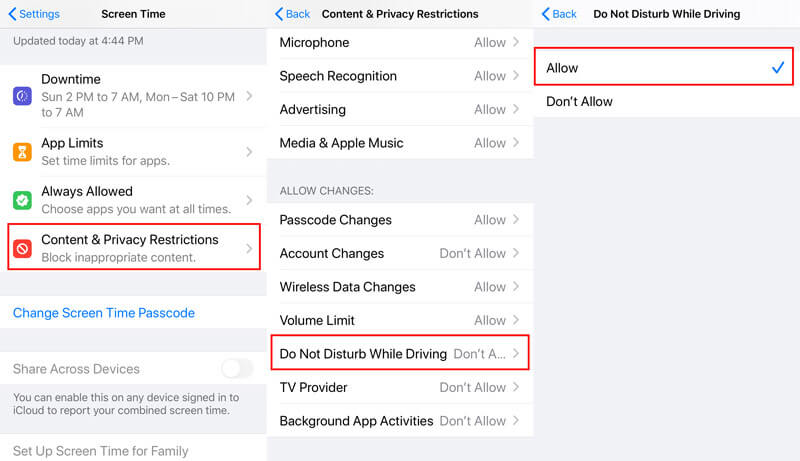
Następnie przejdź do trybu Nie przeszkadzać, aby sprawdzić, czy problem został rozwiązany.
Jeśli powyższe rozwiązania nie pomogą ominąć niedziałającego trybu Nie przeszkadzać na iPhonie, możesz spróbować zresetuj wszystkie ustawienia, które można również usunąć, w tym ustawienia ograniczeń, i ponownie przejść do trybu Nie przeszkadzać.
Iść do Ustawienia > Ogólne > Zresetuj > Resetuj wszystkie ustawienia, a następnie możesz spróbować ustawić opcję Nie przeszkadzać, postępując zgodnie z pierwszym rozwiązaniem.

Zresetowanie wszystkich ustawień nie spowoduje usunięcia danych ani plików z tego telefonu iPhone, ale wszystkie ustawienia dokonane wcześniej zostaną usunięte. Musisz ustawić je jeden po drugim, takie jak sieć, alarm przed snem itp.
Niektórzy użytkownicy narzekają, że funkcja Nie przeszkadzać działa po aktualizacji do iOS 17/16/15/14/13. Ogólnie rzecz biorąc, jeśli system iOS jest wadliwy, Apple wyda nową wersję, aby to naprawić. Jednak chociaż nie ma nowej oficjalnej wersji iOS, możesz spróbować obniżyć iOS do poprzedniej wersji lub zainstalować nową wersję beta iOS na iPhonie.
Wygląda na to, że Apple nie oferuje takiej możliwości. Nie martw się i Odzyskiwanie systemu Aiseesoft iOS pomoże ci dokładnie.
Aiseesoft iOS System Recovery to oprogramowanie do naprawy systemu iOS, które może naprawić różne problemy systemowe, takie jak logo Apple, biały ekran, restart pętli, Tryb DFU, tryb odzyskiwania iTunes itp. Ponadto można uaktualnić system iOS do najnowszej wersji, w tym wersję beta, i obniżyć system iOS do poprzednich wersji.
Dzięki niemu możesz łatwo uzyskać normalny tryb Nie przeszkadzać na iPhonie, co jest spowodowane błędem systemu iOS.

Pliki do Pobrania
100% bezpieczeństwa. Bez reklam.
100% bezpieczeństwa. Bez reklam.
100% bezpieczeństwa. Bez reklam.
100% bezpieczeństwa. Bez reklam.
W głównym interfejsie wybierz „Odzyskiwanie systemu iOS” z głównego interfejsu.
Podłącz iPhone'a do komputera kablem USB. Jeśli awansujesz, po prostu odblokuj iPhone'a i stuknij „Zaufaj” na iPhonie.




Po wypróbowaniu wszystkich powyższych rozwiązań i opcji Nie przeszkadzać nadal nie jest dostępna, możesz wypróbować ostatnie rozwiązanie.
Ostatnie rozwiązanie jest rozwiązaniem dolnym, ale nie jest wysoce zalecane.
Przywrócenie ustawień fabrycznych iPhone'a spowoduje usunięcie całej zawartości i ustawień iPhone'a.
Chociaż jest to jedno uniwersalne rozwiązanie problemów iPhone'a, zajmie to więcej czasu i utraci część danych.
Najłatwiejszym sposobem przywrócenia iPhone'a do ustawień fabrycznych jest przejście do Ustawienia > Ogólne > Zresetuj > Zresetuj całą zawartość i ustawienia > Wprowadź hasło Apple ID, aby je potwierdzić.
Następnie twój iPhone zostanie zrestartowany i powinieneś aktywuj to znowu jak nowy iPhone. Następnie spróbuj użyć funkcji Nie przeszkadzać na telefonie iPhone, aby sprawdzić, czy teraz jest w porządku.
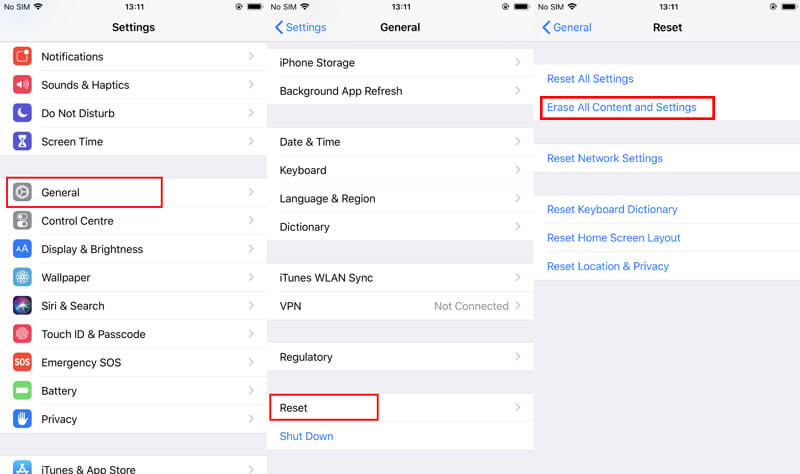
Więcej sposobów przywracanie iPhone'a do ustawień fabrycznych i przywracania z kopii zapasowej iTunes / iCloud, po prostu sprawdź to tutaj szczegółowo.
Wnioski
Funkcja Nie przeszkadzać jest bardzo przydatna, gdy nie chcesz, aby powiadomienia iPhone'a przeszkadzały w połączeniach, wiadomościach, alarmach itp. Podczas jazdy lub przebywania w cichym otoczeniu. Jednak, Nie przeszkadzać nie działa występuje wielu użytkowników. W tym artykule zebrano 6 szybkich rozwiązań, aby to naprawić.
Czy pomyślnie włączono DND?
Wszelkie pytania możesz pozostawić w następujących komentarzach.
Napraw problemy z komputerem Mac
Napraw iPhone Echo Napraw „Nie przeszkadzać nie działa” na iPhonie iPhone ciągle przerywa połączenia Co możesz zrobić, gdy przekazywanie połączeń przestanie działać na iPhonie Aparat FaceTime nie działa na iPhonie Napraw Facebook Messenger utrzymuje awarie Przypomnienia iPhone nie działają Jak naprawić problemy ze słabym sygnałem iPhone'a? Oto prawdziwe wskazówki
Napraw system iOS do normalnego działania w różnych problemach, takich jak utknięcie w trybie DFU, trybie odzyskiwania, trybie słuchawek, logo Apple itp. Do normalnego poziomu bez utraty danych.
100% bezpieczeństwa. Bez reklam.
100% bezpieczeństwa. Bez reklam.